Mulți dintre noi preferă să rulăm sistemul nostru de operare Windows 10 uneori în modul sigur, astfel încât să poată rula cu cele mai puține drivere și servicii posibile. Atunci când sistemul Windows 10 nu pornește normal, pornim în modul sigur.
Practic, este modul de depanare al Windows 10 în care porniți Windows-ul în modul sigur și diagnosticați orice problemă legată de programele sau sistemul de operare. După ce ați terminat depanarea, puteți reporni sistemul și ieși din modul sigur.
Dar, ce se întâmplă dacă computerul dvs. Windows 10 pornește în mod sigur în mod implicit de fiecare dată când îl porniți? Nu asta voiai, nu? Ați vrut doar să porniți în modul sigur în timp ce depanați, gata. Acum, dacă Modul sigur necesită o remediere, aceasta poate fi o problemă. Indiferent dacă a fost făcut intenționat sau accidental, acum trebuie să ieșiți din modul sigur. Să vedem cum.
Soluție: Utilizarea MSCONFIG
Pasul 1: apasă pe Tasta ferestrei + R pentru a deschide Alerga comanda. Tip msconfig în caseta de căutare și apăsați introduce.

Pasul 2: În msconfig fereastra, faceți clic pe Cizmă filă și sub Opțiuni de pornire, debifați caseta de lângă Pornire sigură.
Click pe aplica și apoi O.K pentru a salva modificările.
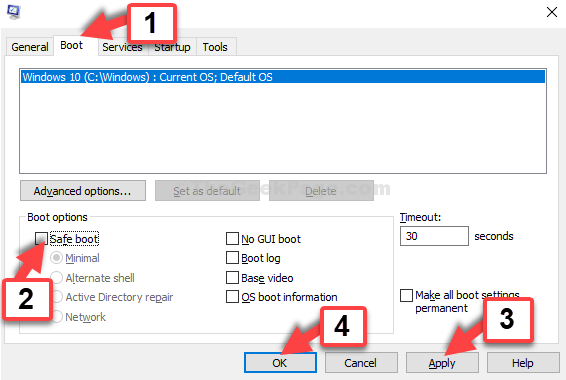
Pasul 3: În prompt, alegeți Repornire pentru a reporni computerul normal și nu în Mod sigur.
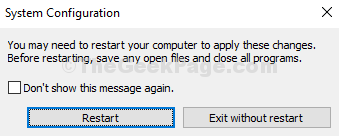
Asta este. Acum puteți reporni computerul și acesta va reporni normal fără nicio solicitare.

